常见问题 (FAQ)
该部分为 iOS 用户提供关于 Micro Focus iPrint 应用程序的常见问题 (FAQ):
该部分为 iOS 用户提供关于 Micro Focus iPrint 应用程序的常见问题 (FAQ):
Micro Focus iPrint 应用程序为您的 iPhone 和 iPad 提供安全的企业打印服务。您可以随时随地从文件所在设备直接打印 Office 文档、PDF 和图像。
添加服务器将 iPrint 服务器和在服务器中配置的打印机添加到您的设备。
点击添加服务器添加 iPrint 服务器。打印机下列出了在 iPrint 服务器中配置的所有打印机。
当您的管理员尚未将有效的受信任证书添加到 iPrint 服务器,同时服务器显示自我签名证书时,将显示此错误。必须信任该证书,进程才能继续。
要信任证书,请单击继续。
此屏幕显示可打印的 WalkUp 作业和正常作业的状态。如果没有作业或无打印作业,则此屏幕为空。
起动 iPrint 应用程序。
点击设置 > 打印机。
点击  信息。
信息。
在显示名称下方点击要编辑的打印机名称。
WalkUp 作业显示提交到 WalkUp 打印机的作业。每个作业旁显示失效时间。作业删除、失效或打印完毕后,将不再列出。
作业历史记录显示从此设备上提交供打印作业的列表。状态如下:
正在处理: 作业已提交打印。
已完成: 作业已打印。
失败: 由于网络、服务器或打印机无法使用,作业打印失败。请联系您的管理员解决此问题,然后重新打印作业。
已取消: 此作业已由管理员取消,或当作业处于处理状态时,您取消作业。
不可用: 应用程序无法获得作业状态。
作业历史记录仅显示前 10 个作业。
您可以通过支持扩展功能的任意应用程序启用 iPrint 扩展。启用后,扩展在设备中以针对应用程序的应用程序扩展的形式存在。
例如,要为照片应用程序启用 iPrint,执行以下操作:
打开照片应用程序,然后打开任意照片。
点击图像左下角的 共享。
共享。
在图标的第二行,滑动至列表末尾,然后点击 更多。
更多。
随即显示支持照片扩展的已安装应用程序列表。启用 Micro Focus iPrint 扩展。
点击完成。
第二行显示 Micro Focus iPrint 图标。点击图标可以预览和提交打印作业。
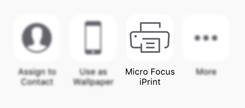
您可以使用通过 QR 代码扫描选项添加服务器或选择打印机。您的管理员应该为您提供 QR 代码。
您可以通过为应用程序扩展启用 iPrint 应用程序进行打印,或者使用 iPrint 应用程序打印。
是的,非常简单。除处理中作业外,所有作业都可以重新打印。
导航至主屏幕,在作业历史记录下方导航至特定作业,滑动状态,然后点击打印选项。
要通过移动设备进行打印,管理员需要为打印机启用移动功能。
访问构思门户建议新的增强功能,或对门户中所列的现有构思进行投票。